Når det gjelder sikkerhetskopiering Gmail e-postarkiv, de fleste brukere melder seg på stasjonære e-postklientersom Mozilla Thunderbird, Microsoft Outlook osv., for raskt å sikkerhetskopiere ikke bare e-post, men også Google-kalender og kontakter. For å ta sikkerhetskopi av e-postmeldinger fra Google Mail-kontoen, trenger man bare å konfigurere e-postklienten for den nødvendige kontoen for å lagre alle e-postene for visning uten nett. Likevel støtter ikke e-postklienter gjenoppretting av sikkerhetskopierte e-postmeldinger fra en konto til en annen, og klarer ofte ikke å hente e-postene i originalt format. Gmvault er en nybakt konsollbasert applikasjon forWindows, Mac OS X og Linux OS som er utviklet for å endre måten du sikkerhetskopierer og gjenoppretter e-post fra flere Gmail-kontoer. Selv om det ikke tilbyr deg et GUI (grafisk brukergrensesnitt) for å utføre sikkerhetskopieringen, kommer konsollprogrammet med en enkel sync og restaurere kommandoer støtte for raskt å lagre e-post på harddisken din og gjenopprette dem til spesifisert Gmail-konto. Detaljer som skal følges etter hoppet.
Applikasjonen inneholder en rekke funksjoner tiltilpasse sikkerhetskopiering og gjenoppretting av e-postfunksjoner. Selv om den støtter forskjellige brytere for å skreddersy synkroniserings- og gjenopprettingsmodus, lagrer den alle e-postmeldinger fra spesifisert e-postkonto i en egen mappe som kan flyttes til andre systemer for synkronisering og gjenoppretting av e-poster. Bortsett fra full sikkerhetskopimodus, tilbyr den en rask synkroniseringsmodus som utfører inkrementell sikkerhetskopiering for bare å lagre de nyeste postelementene fra kontoen din. I tillegg kommer Gmvault fullpakket med ganske mange tilpasningsalternativer. Du kan til og med velge et sett med e-postmeldinger som skal sikkerhetskopieres fra en spesifikk Gmail-konto. Ved hjelp av den tilpassede synkroniseringsmodusen kan du spesifisere datoperioden for å ta sikkerhetskopi av bare nødvendige e-postmeldinger fra kontoen din.
Kanskje den mest nyttige funksjonen i dette verktøyeter muligheten til å gjenopprette e-post til en annen Gmail-konto. Når du har sikkerhetskopiert e-postmeldingene dine fra en konto, kan du ganske enkelt bruke gjenopprettings-kommandoen til å gjenskape de lagrede gmail-postkassene i hvilken som helst Gmail-konto. Når du gjenoppretter e-post til den andre kontoen, bevarer den alle attributter som e-postetiketter for å gjenskape dem med hvert postelement.
Verktøyet tilbyr en enkel bruk. Når den er installert, dobbeltklikker du på skrivebordsskallikonet for å kjøre programmet i konsollen. Før du starter sikkerhetskopieringen, anbefales det å se i hjelpemanualen for å forstå bruken av hver kommando den tilbyr. Bare skriv inn gmvault –hjelp kommando for å vise hjelpeemner. Du kan se hjelpeseksjonen assosiert med sync og restaurere funksjoner ved å skrive inn gmvault sync -h og gmvault gjenopprette –hjelp kommandoer, henholdsvis.

Full synkroniseringsoperasjon (sikkerhetskopi) kan utføres ved hjelp av følgende kommando.
gmvault synkronisering <e-postadresse>
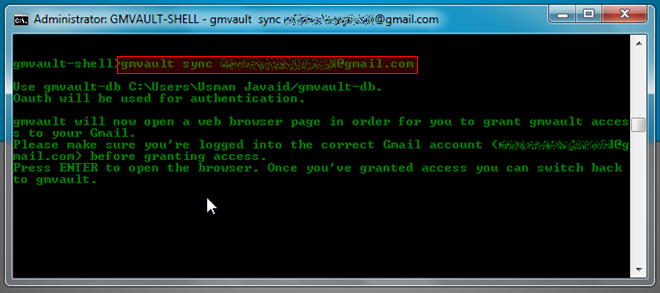
Når det er lagt inn, vil det be deg om å logge innpåkrevd e-postkonto for å gi tilgang til Gmail-kontoen din. Bare trykk på Enter, så åpnes autorisasjonssiden for Gmail-appen i standard nettleser. Når du har gitt tilgang, går du til konsoll og trykker på Enter igjen for å starte sikkerhetskopieringsprosessen.
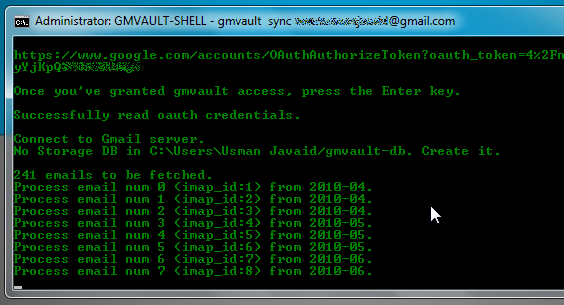
Som standard lagrer den alle e-postelementene fra en spesifisert konto i C: Brukere <brukernavn> gmvault-db mappe. Du kan imidlertid endre sikkerhetskopimappen ved å bruke –d DB_DIR-bryter med synk-kommando. Den raske synkroniseringsmodusen lar deg raskt skanne og ta sikkerhetskopi av e-postmeldinger fra de siste to månedene på standard / spesifisert plassering. Du kan bruke følgende kommando til å utføre hurtig sikkerhetskopiering.
gmvault sync - skriv inn hurtig <e-postadresse>
Det er enkelt å gjenopprette sikkerhetskopiert e-post til Gmail-kontoen. Alt du trenger er å skrive inn følgende kommando for å gjenopprette sikkerhetskopiert e-postarkiv til spesifisert Gmail-konto.
gmvault gjenopprette <e-postadresse>
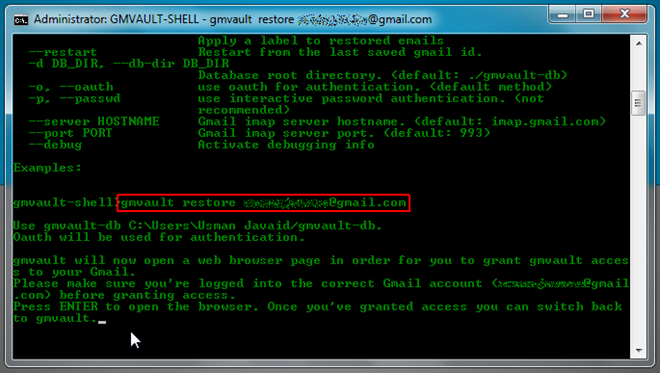
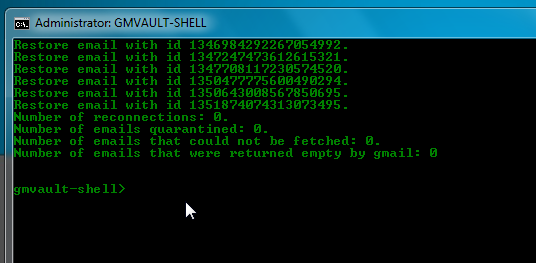
Dette vil skanne standard backup-plassering ogbegynn å gjenopprette det sikkerhetskopierte e-postarkivet til spesifisert Gmail-konto. Hvis du imidlertid har sikkerhetskopiert e-postelementene på et annet sted, må du spesifisere plasseringen med gjenopprettings-kommandoen for å gjenopprette e-postarkivet. Gjenopprettekommandoen lar deg også spesifisere egendefinert etikett med e-postelementer og starte gjenopprettingsprosessen fra sist behandlet / lagret e-post-ID via -merkelapp og -omstart brytere, henholdsvis. I tillegg kan du velge å kryptere e-postene som er lagret i e-postdatabasen (gmvault-db mappe) for å forhindre uautorisert tilgang.
Gmvault gir absolutt en enkel måte å sikkerhetskopiereog gjenopprette e-postarkivet til flere Gmail-kontoer. Ved hjelp av gjenopprettings-kommandoen kan du enkelt kopiere sikkerhetskopierte e-postelementer til hvilken som helst Gmail-konto. Videre har applikasjonen muligheten til å løse IMAP-relaterte problemer automatisk mens du oppretter e-postdatabase. Du kan sjekke ut forskjellige bruksscenarioer og støttede synkroniserings- og gjenopprettingsbrytere her. Fra og med dette skrivet er applikasjonen i betatestfase og fungerer på Windows, Mac OS X og Linux OS.
Last ned Gmvault













kommentarer